Порядок загрузки
В разделе Порядок загрузки можно настроить последовательность загрузки виртуальной машины, то есть порядок устройств, с которых виртуальная машина будет пытаться загрузить операционную систему.
Примечание. Эти настройки недоступны для редактирования, если виртуальная машина запущена.
Чтобы изменить порядок загрузки , сделайте следующее:
-
В строке меню щелкните значок Parallels
 и выберите
Настроить
. Как вариант, если вверху окна показывается строка меню Parallels Desktop, выберите
Действия
>
Настроить
.
и выберите
Настроить
. Как вариант, если вверху окна показывается строка меню Parallels Desktop, выберите
Действия
>
Настроить
.
- В окне Конфигурация виртуальной машины щелкните Оборудование и на боковой панели выберите Порядок загрузки .
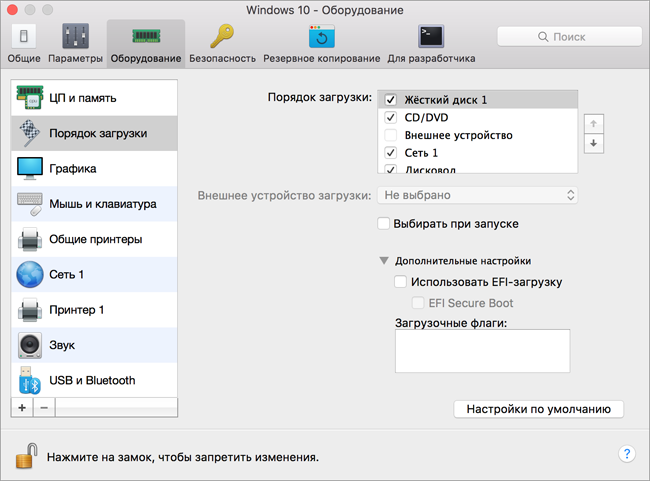
В настоящее время поддерживаются следующие загрузочные устройства:
- Жесткий диск . Выберите эту опцию, если необходимо, чтобы виртуальная машина загружалась с виртуального жесткого диска.
-
CD/DVD-ROM
. Выберите эту опцию, если необходимо, чтобы виртуальная машина загружалась с устройства, подключенного к виртуальному дисководу CD/DVD.
Примечание. Виртуальная машина будет использовать тот дисковод CD/DVD, который в ее конфигурации обозначен как CD/DVD-ROM 1 .
- Внешнее устройство . Выберите эту опцию, если хотите, чтобы виртуальная машина загружалась с внешнего загрузочного устройства (USB, FireWire, Thunderbolt и т.д.), подключенного к компьютеру Mac. После включения этой опции выберите нужное устройство в расположенном ниже меню Внешнее устройство загрузки .
- Дисковод гибких дисков . Выберите эту опцию, если необходимо, чтобы виртуальная машина загружалась с образа дискеты, подключенного к виртуальному дисководу гибких дисков.
-
Сеть
. Выберите эту опцию, если необходимо, чтобы виртуальная машина загружалась с сетевого адаптера при помощи PXE (среды предзагрузочного выполнения).
Примечание. Виртуальная машина будет использовать тот сетевой адаптер, который в ее конфигурации обозначен как Сеть 1 .
При запуске виртуальной машины она пытается загрузиться с того устройства, которое обозначено как первое в списке Порядок загрузки . Если виртуальная машина не может выполнить загрузку с первого устройства (например, если оно не подключено), она переходит к следующему устройству в списке и пытается выполнить загрузку с него и так далее.
На этой панели вы можете выполнить следующие операции:
- Изменить текущую последовательность загрузки, выбрав имя соответствующего загрузочного устройства в списке Порядок загрузки и переместив его вверх или вниз с помощью стрелок справа от списка.
- Удалить устройство загрузки из списка, сняв флажок рядом с его именем.
Если вы установите флажок
Выбрать при запуске
, то при запуске виртуальной машины выводится следующее сообщение: "
Нажмите ESC, чтобы выбрать устройство загрузки
". Если нажать клавишу ESC в течение 5 секунд, вы сможете выбрать загрузочное устройство. Если вы не нажмете ESC, виртуальная машина попытается выполнить загрузку с одного из устройств из списка
Порядок загрузки
.
Примечание.
Убедитесь, что устройство, которое вы хотите использовать в качестве загрузочного (жесткий диск, дисковод CD-ROM, дисковод гибких дисков или сетевой адаптер), доступно для виртуальной машины и правильно настроено. Если в вашей виртуальной машине нет ни одного загрузочного устройства, при ее запуске вы увидите следующее сообщение об ошибке: “
Не выбрано устройство загрузки
”. В этом случае необходимо остановить виртуальную машину и настроить для нее хотя бы одно загрузочное устройство.
Безопасная работа Windows
Через пиратские версии Windows хакеры могут получить полный доступ к системе и данным. При работе с Windows 8 или более поздней версии в Parallels Desktop for Mac Pro Edition можно настроить проверку порядка загрузки Windows при ее запуске. Это позволяет не допустить выполнения неподписанного и потенциально опасного кода.
Чтобы выполнить безопасную загрузку Windows, выберите Включить EFI Secure Boot . При попытке запустить виртуальную машину с нелегальной версией Windows функция "Безопасная загрузка" определит несанкционированные изменения встроенного ПО, операционной системы или драйверов UEFI и воспрепятствует запуску этой операционной системы.
Загрузочные флаги
Поле Загрузочные флаги позволяет указать флаги, которые могут изменить поведение системы виртуальной машины. Системные флаги могут помочь специалистам службы поддержки клиентов Parallels при возникновении каких-либо неполадок с вашей виртуальной машиной. Мы не рекомендуем вводить что-либо в это поле без соответствующих инструкций от службы поддержки.
Чтобы предотвратить несанкционированное изменение конфигурации виртуальной машины, щелкните значок замка
![]() внизу окна. При следующей попытке изменить настройки на любой панели окна "Конфигурация виртуальной машины" будет запрошен пароль администратора.
внизу окна. При следующей попытке изменить настройки на любой панели окна "Конфигурация виртуальной машины" будет запрошен пароль администратора.
|
|
 Обратная связь
Обратная связь
|